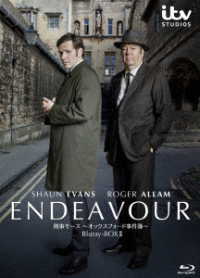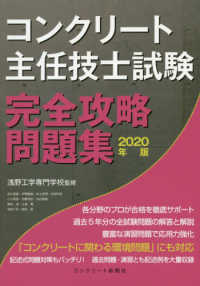- ホーム
- > 和書
- > コンピュータ
- > クリエイティブ
- > Illustrator
出版社内容情報
好評発売中の初心者向けデザインシリーズ「デザインの学校」が、2025年の最新版に対応してリニューアルしました。「作例を作りながら学べる」「短期間で基本操作を習得できる」「大きな文字と画面で読みやすい」といった特徴はそのままに、最新のバージョンに対応。現場のプロもお墨付きの内容になっています。「わかりやすいIllustratorとPhotoshopの本はないかな?」「なるべく早くIllustratorとPhotoshopをマスターしたい!」「IllustratorとPhotoshopの連携した使い方を知りたい!」という方に最適な入門書です。Windows とMacの両方に対応しています。今回新たに、生成AIの章を追加しました。
【目次】
■Chapter 0 IllustratorとPhotoshop の初期設定と基本操作
アプリケーションの起動
新規ドキュメントの作成
作業環境の初期設定
ツールバーの基本操作
パネルの基本操作
画面の拡大と縮小
操作の取り消しと画面の初期化
ドキュメントの保存
■Chapter 1 基本図形でかんたんな絵を描こう~Illustrator
長方形を描こう
星型を描こう
正円を描こう
図形を複製しよう
図形の一部だけを消したり移動したりしよう
図形の角を丸くしよう
図形を回転しよう
図形の大きさを変更しよう
色を塗ったり線の太さを変えたりしよう
■Chapter 2 下絵をなぞってイラストを描こう~Illustrator
下絵の画像を用意しよう
イラストを描くためのレイヤーを追加しよう
[ 鉛筆ツール]の設定を変更しよう
描く線の太さや角の形を変更しよう
下絵をなぞってイラストを描こう
■Chapter 3 イラストに色を塗ろう~Illustrator
利用する色を準備しよう
[ライブペイントツール]を使って着色しよう
はみ出した線を削除しよう
完成したイラストを[CCライブラリ]に登録しよう
■Chapter 4 イベントのロゴタイプを作ろう~Illustrator
文字を入力しよう
入力した文字のサイズを変更しよう
入力した文字のフォントを変更しよう
文字を図形に変換してロゴタイプにしよう
■Chapter 5 ロゴタイプに添える模様を作ろう~Illustrator
水平・垂直・斜め45 度の直線を描こう
描いた線を整列させよう
プロファイルを変更して線の太さを変化させよう
パスのアウトラインをとろう
ロゴタイプと合体させよう
模様を複製してロゴマークを仕上げよう
■Chapter 6 写真を編集しよう~Photoshop
[削除ツール]で不要な部分を消去しよう
写真の一部分をコピーしよう
写真全体の色調を調整しよう
写真のコントラストを上げよう
写真を必要なサイズに切り抜こう
完成した写真を[CCライブラリ]に登録しよう
■Chapter 7 写真を加工しよう~Photoshop
写真のピクセル数を減らして扱いやすくしよう
生成AI を使って足りない背景を補おう
生成AI を使って新しい要素を追加しよう
範囲を指定して明るさを調整しよう
内容説明
一番やさしいデザインの入門書。IllustratorとPhotoshopの基本がこの1冊でマスターできます!作例を作りながらの実習でモチベーションがアップします!操作を省かないのでしっかりと学習することができます!
目次
0 IllustratorとPhotoshopの初期設定と基本操作
1 基本図形でかんたんな絵を描こう~Illustrator
2 下絵をなぞってイラストを描こう~Illustrator
3 イラストに色を塗ろう~Illustrator
4 イベントのロゴタイプを作ろう~Illustrator
5 ロゴタイプに添える模様を作ろう~Illustrator
6 写真を編集しよう~Photoshop
7 写真を加工しよう~Photoshop
8 写真の背景を変更しよう~Photoshop
9 制作したパーツをレイアウトしよう~Illustrator&Photoshop
10 生成AIを使って画像を生成しよう~Adobe Firefly
著者等紹介
黒野明子[クロノアキコ]
デザイナー/講師/Adobe Community Evangelist2017‐2024。1995年武蔵野美術大学短期大学部専攻科グラフィックデザインインコース修了。ファッションカメラマン事務所、広告系デザイン事務所、ウェブ制作会社勤務を経て、2003年から2018年までフリーランスとして活動。2019年より事業会社勤務のデザイナーとなり、現在は、エンタメ系サービスのUXとUIのデザイン、サービスプロモーション関連のグラフィック制作などに従事している(本データはこの書籍が刊行された当時に掲載されていたものです)
※書籍に掲載されている著者及び編者、訳者、監修者、イラストレーターなどの紹介情報です。
-

- 和書
- ひっくりカエル!
-

- 電子書籍
- ダーリングブルー 1 マーガレットコミ…